نحوه راه اندازی چت آنلاین در وردپرس
به دنبال راهی آسان برای افزودن قابلیت چت آنلاین وردپرس به سایت خود هستید؟ در حالی که بسیاری از افزونههای چت آنلاین با کیفیت وجود دارد، چت آنلاین کمی پیچیدهتر است زیرا بر خلاف اکثر افزونههای وردپرس، این افزونه زمان زیادی را صرف چت کردن با مشتریان میکند. در این مطلب به نحوه ایجاد چت آنلاین در وردپرس میپردازیم.

پشتیبانی کاربران در هنگام خرید محصول یا استفاده از خدمات یک سایت شامل دو مرحله قبل از خرید و بعد از خرید هست که در مرحله اول، یعنی قبل از خرید لازمه تا با استفاده از ابزاری مثل چت آنلاین در وردپرس که توسط افزونه گفتگو و پشتیبانی آنلاین زنده در وردپرس امکان پذیر هست رو فراهم کنید پس تا آخر این مقاله با نحوه راه اندازی چت آنلاین در وردپرس با ما همراه باشید.
اما در مرحله دوم که بعد از خرید هست، کافیه از روشهایی مثل ارسال تیکت در وردپرس استفاده کنید که در مقالات آتی به معرفی چنین ابزارهایی هم میپردازم.
در این مقاله از کیمیاهاست قصد معرفی افزونه چت آنلاین وردپرس رو داریم که با استفاده از این افزونه به راحتی میتونید امکان گفتگوی آنلاین در وردپرس را در سایت با بازدیدکنندگان خودتون فراهم کنید. پیش از این هم به معرفی افزونه چت آنلاین crisp در وردپرس پرداختم که همین امکان را به سایت وردپرسی شما خواهد داد.
آموزش نحوه راه اندازی چت آنلاین در وردپرس
افزونه چت آنلاین وردپرس که برای پشتیبانی کاربران در وردپرس قصد دارم معرفی کنم با نام Tidio Live Chat در مخزن وردپرس به ثبت رسیده که امکان گفتگوی آنلاین در وردپرس را به بازدیدکنندگان سایت شما خواهد داد و با استفاده از این افزونه میتونید سوالاتی که مشتریان قبل از خرید و استفاده از خدمات را دارند پاسخ داده و با یک دید روشن امکان مارکتینگ و فروش را در کسب و کارتون فراهم کنید. این افزونه تا به امروز موفق شده تا بیش از ۳۰.۰۰۰ نصب فعال و کسب امتیاز ۴.۹ را ازآن خودش بکنه. برای استفاده از این افزونه در وردپرس ابتدا روی دکمه زیر کلیک کنید تا به صفحه افزونه در مخزن وردپرس هدایت شده و سپس با استفاده از آموزش نحوه نصب و کار کردن با افزونه ها در وردپرس اقدام به نصب و فعال کردن افزونه در وردپرس بکنید.
پیشنهاد ما: دانلود افزونه Tidio Live Chat
بعد از نصب و فعال سازی افزونه مشابه تصویر زیر منویی با نام Tidio Chat در پیشخوان سایت وردپرسی شما اضافه میشه که با رفتن به این منو میتونید تنظیمات افزونه را برای راه اندازی سیستم چت آنلاین در وردپرس سفارشی سازی کنید.

همونطور که در تصویر میبینید برای استفاده از افزونه چت آنلاین وردپرس باید ابتدا یک اکانت در سایت سازنده افزونه داشته باشید. بنابراین اگر قبلا اکانتی داخل سایت Tidio دارید از فرم سمت چپ نام کاربری و رمز خودتون را برای ورود وارد کنید. در غیر این صورت روی دکمه Create New Account کلیک کنید و منتظر بمونید تا صفحه جدید لود بشه.
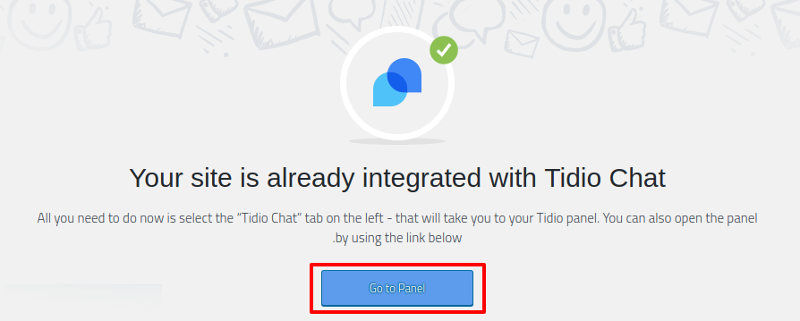
در آموزش نحوه راه اندازی چت آنلاین در وردپرس همونطور که میبینید سایت شما آماده استفاده از افزونه خواهد بود. حالا کافیه در این مرحله روی دکمه Go to Panel کلیک کنید تا به مرحله بعدی هدایت بشید. تو این مرحله داخل پنجره جدید به وبسایت tidiochat.com هدایت خواهید شد که باید نوع استفاده خودتونو از افزونه چت آنلاین وردپرس مشخص کنید.

پیشنهاد ما: اتصال گوگل درایو به وردپرس
تو این مرحله گزینه Live chat را انتخاب کرده و روی دکمه Continue کلیک کنید تا به مرحله بعدی هدایت بشید.
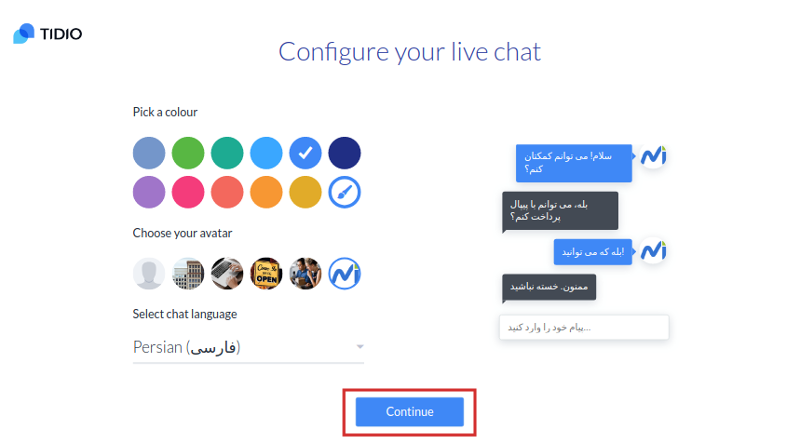
توی این مرحله هم میتونید استایل رنگ، تصویر پشتیبان و زبان مورد نظر برای افزونه چت آنلاین فارسی وردپرس انتخاب کنید. ابتدا از بخش pick a color رنگ دلخواه برای پنجره چت آنلاین وردپرس را انتخاب کنید. سپس از قسمت choose youre avatar یک تصویر دلخواه برای سیستم پشتیبانی در وردپرس انتخاب کنید یا اینکه با استفاده از گزینه سفارشی عکس دلخواه خودتون را برای آواتار انتخاب کنید. سپس از بخش select chat language زبان دلخواه برای پشتیبانی کاربران در وردپرس را انتخاب کرده و در نهایت روی دکمه Continue کلیک کنید تا به مرحله بعدی هدایت بشید.

Your name: تو این فیلد نام دلخواه خودتون رو به عنوان نام نمایشی پشتیبان در وردپرس انتخاب کنید.
Website address: این گزینه هم مربوط به آدرس دامنه و سایت هست که چون ما از افزونه برای انجام ثبت نام استفاده کردیم به صورت خودکار خودش انتخاب میشه، اما اگر خالی بود کافیه آدرس دامنهای که اقدام به نصب وردپرس کردید یا آدرس ساب دامین وردپرس را وارد کنید.
Country: با استفاده از این گزینه هم میتونید کشور خودتون رو انتخاب کنید.
Industry: این گزینه هم مربوط به دسته بندی کسب و کار شماست که باید از بین دسته بندیهای موجود یکی از اونها را برای موضع فعالیت کسب و کار خودتون انتخاب کنید. در نهایت روی دکمه Continue کلیک کنید تا مراحل ثبت سایت و تنظیمات به اتمام رسیده و به بخش ادمین برای پشتیبانی آنلاین کاربران در وردپرس هدایت بشید.

حالا همونطور که در تصویر میبینید به پنل کاربری هدایت شده و میتونید تنظیمات دلخواه را اعمال کنید. برای شروع کار ابتدا به منوی CHANNELS مراجعه کرده و از یک استایل مناسب برای پنجره پشتیبانی آنلاین در وردپرس استفاده کنید. در حالت پیش فرض از حالت ساده استفاده میشه، اما برای اینکه جلوه بهتری به پنجره چت بدین میتونید از دو تم Business theme یا New theme استفاده کنید.
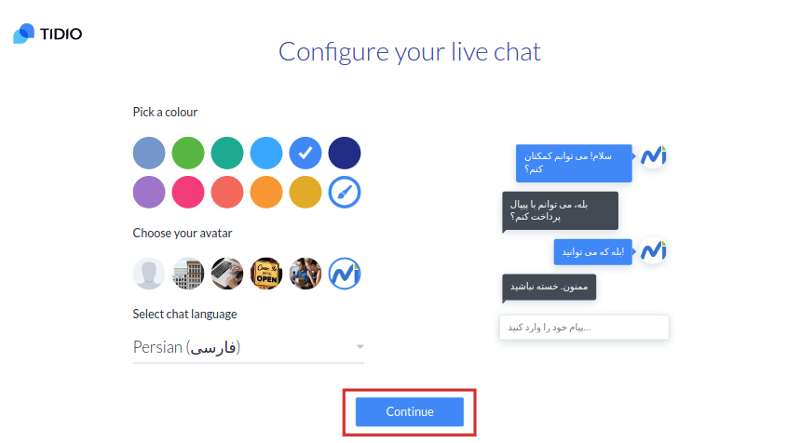
Background Color: انتخاب رنگ پس زمینه برای چت آنلاین وردپرس
Offline Message: پیغام دلخواه برای زمانی که آفلاین هستید
Offline Bar: عنوان دلخواه برای سربرگ در حالت آفلاین بودن اپراتور

Online Bar: داخل این فیلد پیغام دلخواه برای سربرگ در حالت آنلاین بودن اپراتور را وارد کنید.
Widget Position: از این بخش موقعیت نمایش پنجره چت آنلاین در وردپرس که میتونید در سمت راست یا چپ باشه را انتخاب کنید.
Display: با استفاده از این گزینه میتونید مشخص کنید که چت آنلاین در وردپرس در چه نمایشگرهایی نشون داده بشه که در اینجا ۴ گزینه برای نمایش همیشگی، فقط در دسکتاپ، فقط در موبایل و حالت سفارشی را دارید.
Hide the Chat When You’re Offline: با فعال کردن این گزینه در صورتی که آفلاین باشید پنجره چت آنلاین در وردپرس نمایش داده نخواهد شد.
Status: با استفاده از این گزینه میتونید متن دلخواه برای استاتوس خودتون را انتخاب کنید.
Message: با استفاده از این فیلد میتونید پیغام دلخواهی که به صورت پیشفرض قبل از شروع چت نشون داده میشه را وارد کنید.
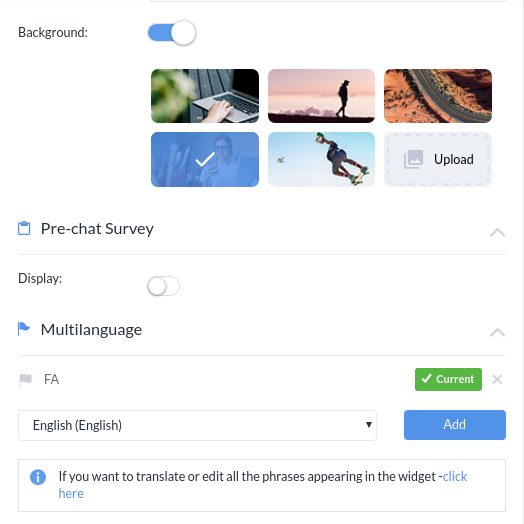
Background: با فعال کردن این گزینه امکان استفاده از تصویر پس زمینه برای پنجره چت آنلاین در وردپرس فراهم خواهد شد.
Pre-chat Survey: در صورت فعال کردن این بخش، یعنی انتخاب گزینه Display گزینههایی نمایش داده میشه که میتونید در اون فیلد دلخواه مثل نام، ایمیل، شماره تماس و… را مشخص کنید که قبل از شروع چت از کاربران درخواست بشه.
Multilanguage: با استفاده از این گزینه هم میتونید حالت چند زبان را انتخاب کرده و زبانهای دلخواه را برای نمایش دادن انتخاب کنید. در این صورت بر اساس موقعیت مکانی کاربر زبان مورد نظر انتخاب شده و پنجره چت آنلاین وردپرس با زبان انتخابی نمایش داده خواهد شد. برای اضافه کردن هر زبان کافیه با استفاده از لیست گزینهای زبان دلخواه را انتخاب کرده و سپس روی دکمه ADD که مقابلش قرار داره کلیک کنید. در این صورت بعد از اینکه زبانهای دلخواه را وارد کردید میتونید با انتخاب گزینه Current زبان پیشفرض را انتخاب کنید.
در نهایت روی دکمه Save کلیک کنید تا تنظیمات برای پنجره چت آنلاین وردپرس ذخیره شده و با استایل و تنظیماتی که به صورت سفارشی وارد کردید نمایش داده بشه که با رفتن به سایت میتونید به صورت زیر اونو ببینید.

یکی از قابلیتهای این سایت این هست که میتونید امکان پشتیبانی کاربران در وردپرس را با استفاده از مسنجر فیسبوک و ایمیل هم دنبال کنید. برای این کار کافیه در پنل مدیریتی به منوی CHANNELS مراجعه کرده و سپس از تب Messenger و Email کارهای اتصال اکانت فیسبوک و پیکربندی ایمیل برای پشتیبانی کاربران در وردپرس را دنبال کنید.
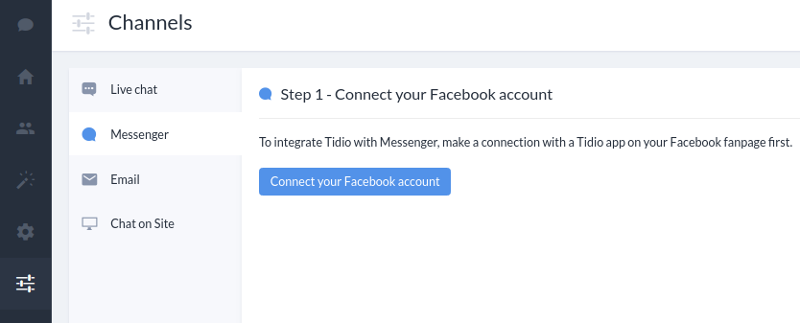
حالا هر بار که قصد پشتیبانی و شروع پاسخگویی به کاربران در وردپرس را داشتید کافیه روی منوی Tidio Chat که در پیشخوان وردپرس اضافه شده کلیک کنید تا به پنل کاربری هدایت بشید. همچنین امکان استفاده از این سایت در نسخه اندروید، IOS، ویندوز، مک و لینوکس هم فراهم هست که میتونید با دانلود و نصب برنامه مخصوص به این سایت کار پشتیبانی آنلاین در وردپرس را با استفاده از نرم افزارها دنبال کنید.



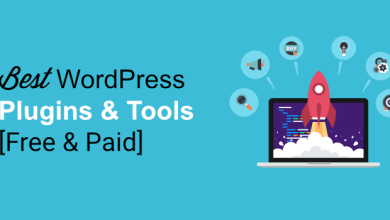



I’m extremely inspired together with your writing skills as well as with the format to your blog.
Is this a paid theme or did you customize it
your self? Either way keep up the nice quality writing,
it is uncommon to look a great blog like this one these days.
Youtube Algorithm!